

اگر مدیر یک سایت باشید احتمالاً با چالشی رو به رو هستید به نام «فضای سایت»! مثلاً یک سایت با هاست ۵۰۰ مگابایت خریدهاید و پس از مدتی در حالی که استفاده زیادی از سایت نداشتهاید با چنین صحنهای در کنترل پنل خود مواجه میشوید:
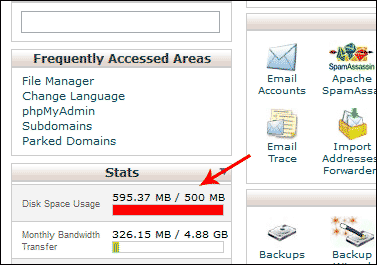
یعنی فضای شما پر شده است و چه بسا کنترل پنل اجازه آپلود هیچ نوع فایلی را به شما ندهد!
در این مواقع ممکن است هاستینگ از شما بخواهد که به پلان بالاتر ارتقا دهید. یعنی فضای بیشتری بخرید اما کمی صبر کنید! شاید بسیاری از این فضا (حتی بیش از نیمی از آن) توسط فایلهای اضافه که هیچ کاربردی ندارند و یا حداقل کمکاربرد هستند اشغال شده باشد!
کدام فایلها و پوشهها روی سایتم اضافه هستند و میتوانم آنها را پاک کنم؟
در کنترل پنل CPanel برای کمک به برنامهنویس و مدیر وبسایت، اگر در کدهای PHP خطایی وجود داشته باشد، کنترل پنل، آن خطاها را در فایلی به نام error_log در اصطلاح لاگ میکند. (یعنی ثبت میکند). برنامهنویس با یک نگاه به محتویات این فایل میتواند به بسیاری از خطاها در برنامه پی برده و آنها را رفع کند.
اما گاهی این خطاها اجتنابناپذیر هستند و از طرفی برنامهنویس خودش این موضوعات را میداند و از طریق اجرای فایل هم میتواند خطاها را ببیند. یعنی این فایل عملاً کاربرد خاصی ندارد.
متأسفانه CPanel هیچ گزینهای برای غیرفعال کردن این پروسه در کنترل پنل در نظر نگرفته و این فایلها در همه پوشههای سایت ایجاد میشوند و با هر بار اجرای فایلهای آن پوشه، خطاها به صورت تکراری در این فایل ثبت میشوند و به مرور گاهی شما میبینید حجم این فایل حتی به یک گیگابایت رسیده است!!!! (مانند فایلی که روی سایت ما وجود داشت و ما را به تعجب واداشت!)
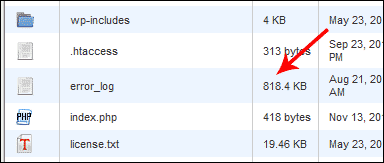
پس، هر کجا این فایل را دیدید میتوانید با خیال راحت آنرا پاک کنید. میتوانید در File Manager در بالای صفحه نام این فایل را جستجو کنید (به فلش اول در تصویر زیر دقت کنید) تا تمام فایلها را بیابد و نمایش دهد. یکی یکی روی آنها دابل کلیک کنید و حذفشان کنید. مثلاً به اسکرولبار در عکس زیر دقت کنید و حدس بزنید چندصد تا از این فایلها روی سایت ما وجود دارد!؟ (متأسفانه امکان حذف گروهی این فایلها هم تا الان برای مدیران سایتها در نظر گرفته نشده و این از عجایب شرکت بزرگ CPanel است!!)
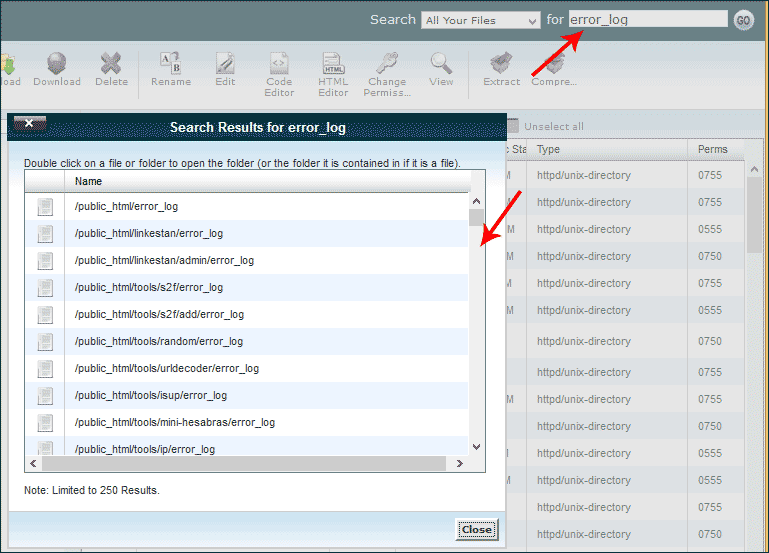
تمام محتویاتی که در پوشه tmp وجود دارد قابل حذف هستند! (این پوشه در کنار پوشه public_html در فایل منیجر شما قابل مشاهده است)
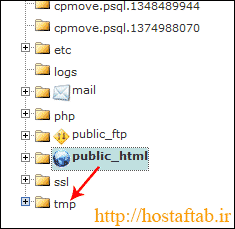
این پوشه حاوی یک سری آمار در مورد سایت شماست.
توجه: اگر آمار سایت برای شما مهم است، از حذف آنها خودداری کنید. اما معمولاً شما از آمارگیرهای بهتری مانند Google Analytics یا Webgozar استفاده میکنید و به این آمارها نیازی ندارید چون حجم بسیار بالایی از سایت شما را اشغال میکنند! خود پوشه را حذف نکنید اما پوشههای داخل آنرا اگر خواستید میتوانید پاک کنید. دقت کنید که اینها مجدداً ایجاد میشوند و دوباره آمار از این به بعد را ثبت میکنند. پس ممکن است بخواهید هر ماه این کار را انجام دهید.
اگر آمار سایتتان برایتان مهم است، میتوانید آمار Webalizer را نگه دارید اما آمار Analog Stats به نظر من اصلاً لازم نیست!
در کنترل پنل شما گزینهای وجود دارد به نام Disk Space Usage:
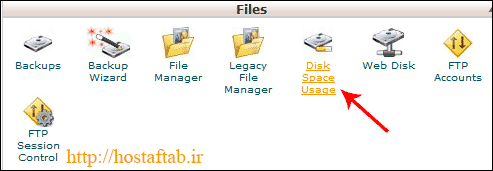
این گزینه خیلی خیلی مفید و کاربردی است و میتواند در تشخیص فایلهایی که بیشترین حجم را اشغال کردهاند خیلی کمک کند.
در بخش اول این صفحه چنین چیزی را شاهد خواهید بود:
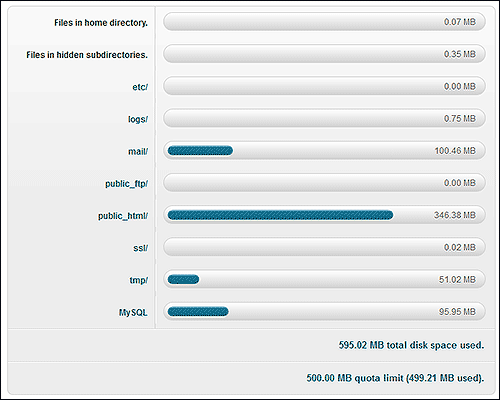
با یک نگاه به این بخش میتوانید بفهمید که پوشه mail (که همان فایلهای ارسال شده به ایمیل است) فضای ۱۰۰ مگابایتی اشغال کرده است! پس باید فکری به حال این پوشه کرد که در مورد بعد توضیح خواهم داد...
و اما، پوشه public_html هم فضای زیادی اشغال کرده! اما کدام پوشه در این پوشه مقصر اصلی است؟
در پایین همین صفحه چنین چیزی را خواهید دید:
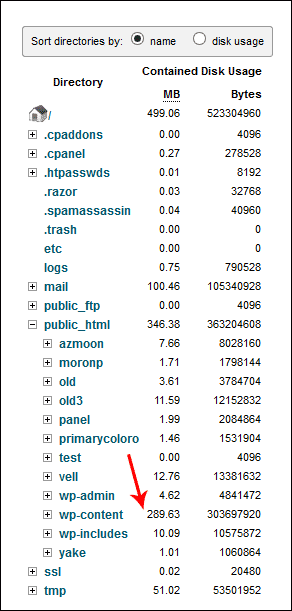
اگر روی + کنار public_html کلیک کنید و همینطور پیش بروید، بالاخره به پوشهای که بیشترین حجم را اشغال کرده خواهید رسید...
بد نیست بدانید که ما نهایتاً به یک سری پوشه اضافه در سایت این مشتری رسیدیم و این نشان میداد که وردپرس ایشان مورد حمله DOS قرار گرفته! (حمله DOS یا Denial Of Service حملهای است که آنقدر به یک سایت یا سرور فشار میآورد تا منابع آن پر یا مشغول شود و از کار بیفتد!)
با حذف چند پوشهی اضافه ببینید چقد رحجم کاهش پیدا کرد:
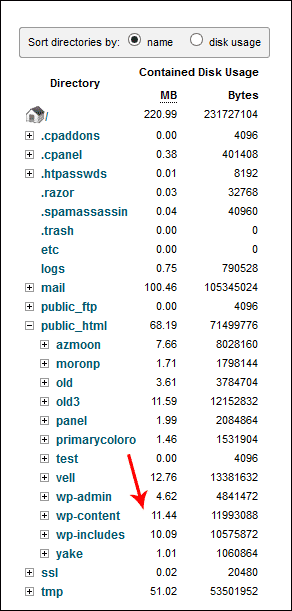
یعنی ۲۷۸ مگابایت از این سایت، فایلهای اضافه بود! حالا ۱۰۰ مگابایت دیگر نیز در ایمیل است:
اگر حتی شما هیچ ایمیلی از طرف سایتتان نساخته باشید (مثلاً ایمیل info و...) باز هم یک ایمیل پیشفرض در کنترل پنل شما وجود دارد که ایمیلهای سایت شما از طرف آن ارسال میشود و یا ایمیلهایی که به هیچ کجا ختم نمیشوند، به این ایمیل میروند...
اگر در کنترل پنل روی گزینه Email Accounts کلیک کنید، لیست ایمیلهای سایت و فضایی که هر یک اشغال کردهاند را خواهید دید:
مثلاً همین مشتری که ما احساس کردیم از این قضایا مطلع نیست و در حال تخلیه فایلهای اضافه از روی سایتش هستیم، هیچ ایمیلی ندارد:
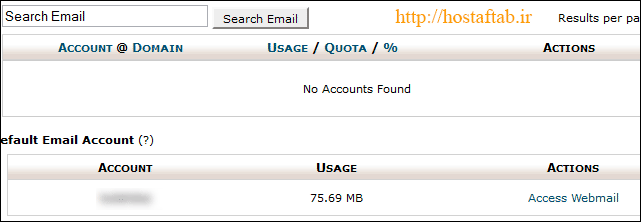
اما همانطور که میبینید، یک ایمیل پیشفرض دارد که ۷۵ مگابایت فضا اشغال کرده! این همان ایمیل پیشفرضی است که روی همه سایتها وجود دارد.
شما باید روی Access Webmail کلیک کنید و سپس رمز کنترل پنل خود را وارد کنید تا به لیست ایمیلهای این اکانت برسید... در صفحه دوم، ترجیحاً با گزینه roundcube به ایمیل بروید... آنجا همه ایمیلها را انتخاب کنید و حذف نمایید... (هشدار: بد نیست ابتدا چند مورد از ایمیلها را بررسی کنید چون ممکن است مثلاً یک فرم تماس با ما روی سایت شما باشد که پیغام کاربران را به ناکجاآباد میفرستد، آن پیغامها در اینجا ثبت میشود... اگر مطمئن شدید که همه تبلیغاتی و چرت است، حذفشان کنید)
نکته: پیشنهاد میکنیم ایمیلهای سایت خود را از طریق آموزش زیر به Gmail منتقل کنید:
چگونه ایمیلهای سایت خود را از طریق Gmail (با امکانات فراوان) ارسال و دریافت کنیم؟
با این کار، هیچ فضایی روی سایت شما به خاطر ایمیلهای سایتتان اشغال نخواهد شد. (البته ایمیل پیشفرض قابل انتقال نیست)
این روزها با وجود سایتهایی مثل Google Drive و OneDrive و دهها سایت ارائه دهنده فضی رایگان، به نظر میرسد آپلود فایلهای سنگین روی سایتی که جنبه آموزشی دارد و فضای زیادی ندارد منطقی نباشد. آنها را با استفاده از نکات بالا بیابید و به هاستهای رایگان منتقل کنید...
موفق باشید؛
حمید رضا نیرومند
11- مهدی:
بوسیله: , در: Thursday, 2017 February 23-کد: 14987
سلام rnمن اشتباها پوشه public_html رو پاک کردم...آیا مشکلی پیش می آید ؟rnدوباره میشه این پوشه رو ایجاد کرد؟
12- محمد:
بوسیله: , در: Friday, 2017 April 14-کد: 15075
خیلی ممنونrnکارم راه افتاد
13- narges:
بوسیله: , در: Sunday, 2017 April 16-کد: 15079
ُسلام rnمن یک افزونه برای بک آپ گیری روی وردپرس نصب کرده بوم که بعد از رفتن بک آپ ، بک آپ ها را در هاست ذخیره میکرد که باعث افزایش حجم هاست من شده بود من این بک آپ ها را حذف کردم اما هنوز حجم هاست من پر است میشه منو راهنمایی کنید که باید چه کاری اجام بدم
14- bahar:
بوسیله: , در: Wednesday, 2017 May 17-کد: 15128
منم فضا خالی کردم .rnدستتون درد نکنه rnبردوام باشید
15- simin:
بوسیله: , در: Tuesday, 2017 August 15-کد: 15305
تشکر از کار عام المنفه شما بزرگوارrnبا آرزوی موفقیت
16- محمود:
بوسیله: , در: Saturday, 2018 September 01-کد: 15706
سلام.rnبسیار عالی بود . من که tmp را خالی کردم و پیش از500m فضا خالی شدو !چقدر عالی. انشالله مه مشکلی پیش نمی یاد.
17- mj:
بوسیله: , در: Monday, 2020 December 21-کد: 16501
سلامrnدر پوشه اپلود عكس ها متاسفانه از هر عكس نزديك به 10 سايز مختلف وجود داره. با اين كه با افزونه كلينر عكس هاي استفاده نشده رو پاك كردم ولي باز حجم بالايي از عكس وجود داره.من كلا نزديك به 600 عكس اپلود كردم ولي بيش از 6000 عكس وجود داره چه كار بايد كرد
18- test:
بوسیله: Hamid, در: Tuesday, 2021 July 27-کد: 16594
تست
19- امیر از تهران:
بوسیله: , در: Tuesday, 2021 August 17-کد: 16597
اطلاعات مفیدی بود سپاس
20- انیر:
بوسیله: , در: Sunday, 2022 April 10-کد: 16659
دوسوال rnابتدافایلهایی که به درایور گوگل یا هر جای دیگری انتقال دادیدیم مشگل برا سایت ایجاد میکنه درستهrnسوال دومrnپوشه های اضافی چطور شناسایی کنیمrnو wp-content هم چطور باید شناسایی کرد